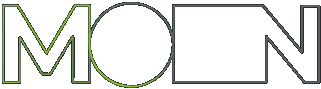مسک یا ماسک در افتر افکتس
مسک یا ماسک در افتر افکتس
فهرست سرفصلها
جلسات فصل مسک یا ماسک در افتر افکتس
آشنایی با ماسکها در افتر افکتس
فصل ششم از دوره آموزش موشن گرافیک تبلیغاتی و لوگو موشن اختصاصی به بررسی ماسکها در افتر افکتس اختصاص دارد. ماسکها یکی از ابزارهای قدرتمند در این نرمافزار هستند که برای کنترل بخشهای مختلف لایهها و ایجاد افکتهای خاص در انیمیشنهای گرافیکی کاربرد دارند. در این فصل، شما با مفهوم و کاربرد ماسکها بهطور کامل آشنا خواهید شد و یاد خواهید گرفت چگونه از آنها برای ایجاد پروژههای موشن گرافیک و لوگو موشن استفاده کنید.
تفاوت مسکها با شیپها
یکی از مهمترین نکات در افتر افکتس، تفاوت بین ماسکها و شیپها است. شیپها بهطور مستقیم به عنوان لایههای جدید ایجاد میشوند، در حالی که ماسکها تنها بهعنوان ویژگی یا صفت بر روی یک لایه اعمال میشوند. در واقع، یک ماسک فقط بخشی از یک لایه را که میخواهید در آن تغییرات ایجاد کنید جدا میکند، بدون اینکه خود به لایه جدیدی تبدیل شود. بنابراین، ماسکها خود لایه نیستند، بلکه فقط برای برش یا مخفی کردن بخشهایی از لایهها به کار میروند.
ماسکها معمولاً برای این استفاده میشوند که قسمت خاصی از یک لایه یا افکت را نشان دهند و یا مخفی کنند. مثلاً وقتی میخواهید یک تصویر یا ویدئو را فقط در بخش خاصی از کادر نشان دهید، میتوانید با استفاده از ماسک آن قسمت را جدا کرده و سایر بخشها را پنهان کنید. این عملکرد مشابه با استفاده از یک فیلتر در نرمافزارهای ویرایش تصویر است که به شما امکان میدهد تغییرات را فقط روی نواحی خاصی اعمال کنید.
نحوه کشیدن ماسکها
در این فصل، شما یاد میگیرید که چطور با استفاده از ابزار شیپهای آماده یا ابزار دستی، ماسکها را طراحی کنید. در افتر افکتس، شما میتوانید بهراحتی ماسکها را بر روی لایههای مختلف ایجاد کنید. وقتی از ابزار Shape برای طراحی ماسک استفاده میکنید، بهطور خودکار ماسک روی لایهای که انتخاب کردهاید اعمال میشود.
برای طراحی ماسک با استفاده از ابزار دستی، میتوانید از Pen Tool (ابزار خودکار یا دستساز) استفاده کنید. این ابزار به شما این امکان را میدهد که مسکها را با دقت بالا روی لایهها رسم کنید، بهویژه برای پروژههایی که نیاز به طراحیهای پیچیدهتر دارند. با استفاده از این ابزار، میتوانید نقاط مختلف را به هم متصل کرده و ماسک دلخواه خود را بسازید.
تنظیمات محو لبههای ماسک
یکی از ویژگیهای مهم و کاربردی ماسکها در افتر افکتس، قابلیت تنظیم محو شدن لبههای ماسک است. این ویژگی با نام Mask Feather شناخته میشود و به شما این امکان را میدهد که لبههای ماسک را بهطور نرم و طبیعی محو کنید. این ویژگی بهویژه زمانی که بخواهید انتقالی نرم بین نواحی مختلف لایهها ایجاد کنید بسیار مفید است.
برای مثال، در پروژههای لوگو موشن یا موشن گرافیک تبلیغاتی، گاهی اوقات نیاز است که لبههای ماسک بهطور تدریجی محو شوند تا هیچ خط واضحی از مرز ماسک در تصویر باقی نماند. استفاده از Mask Feather به شما این امکان را میدهد که چنین افکتهای حرفهای و زیبا را به راحتی پیادهسازی کنید.
تغییرات در فضای ماسک
در این بخش از فصل، شما یاد میگیرید که چگونه میتوانید فضای ماسک را تغییر دهید. این به شما این امکان را میدهد که تنظیمات دقیقتری بر روی ماسکها انجام دهید و بهطور خاص تصمیم بگیرید که کدام بخش از لایهها باقی بمانند یا حذف شوند. دو گزینه اصلی برای تغییر فضای ماسک در افتر افکتس وجود دارد:
-
Subtract: این گزینه به شما اجازه میدهد که فضای داخلی ماسک را از لایه حذف کنید. در واقع، این ویژگی به شما این امکان را میدهد که با استفاده از ماسک، بخشهایی از لایه را که میخواهید ناپدید شوند، حذف کنید. به عنوان مثال، اگر بخواهید یک تصویر را فقط در بخشی خاص از صفحه نمایش دهید و باقی آن را محو کنید، میتوانید از این ویژگی استفاده کنید.
-
Intersect: این گزینه به شما این امکان را میدهد که فقط فضای داخل ماسک را نگه دارید و باقیمانده لایه را حذف کنید. این ویژگی مفید است زمانی که میخواهید فقط قسمتهایی از لایه را که در محدوده ماسک قرار دارند، نمایش دهید. برای مثال، اگر بخواهید بخش خاصی از یک لایه ویدئویی را که به صورت محصور شده در یک محدوده خاص است، به نمایش درآورید، میتوانید از Intersect استفاده کنید.
کشیدن ماسک روی شیپها
یکی دیگر از قابلیتهای جالب افتر افکتس این است که میتوانید ماسکها را نه تنها روی لایههای ویدئویی یا تصویری، بلکه روی لایههای شیپ نیز ایجاد کنید. برای این کار، شما میتوانید از ابزار Tool Creates Mask استفاده کنید که به شما این امکان را میدهد که بر روی لایههای شیپ هم ماسک بکشید.
این قابلیت بهویژه در پروژههایی که شامل ترکیب عناصر مختلف و طراحیهای گرافیکی پیچیده است، بسیار مفید است. به عنوان مثال، اگر شما بخواهید یک شیپ خاص را در یک انیمیشن ماسک کنید و آن را در یک موقعیت خاص حرکت دهید، میتوانید از این ویژگی برای ایجاد انیمیشنهای دقیق استفاده کنید.
نتیجهگیری
در این فصل از دوره، شما با مفهوم و کاربرد ماسکها در افتر افکتس آشنا شدید. ماسکها ابزاری قدرتمند هستند که به شما این امکان را میدهند که تغییرات دقیقی در بخشهای مختلف لایهها اعمال کنید. از کشیدن ماسکها روی لایههای مختلف تا تنظیمات پیشرفته مانند محوشدگی لبهها و تغییرات در فضای ماسک، شما ابزارهای لازم برای طراحیهای پیچیده و جذاب را یاد گرفتهاید.
استفاده از ماسکها در پروژههای موشن گرافیک تبلیغاتی و لوگو موشن میتواند به شما کمک کند تا جلوههای بصری قوی و حرفهای ایجاد کنید. با تسلط بر این ابزار، قادر خواهید بود پروژههایی با کیفیت بالا طراحی کرده و آنها را به یک سطح جدید از زیباییشناسی و جذابیت برسانید.

Average Rating: 5 / 5. Vote Count: 2